.NET için kaynak kod analizini devre dışı bırakma
Visual Studio, kaynak kod çözümleyicilerinin derleme zamanında ve tasarım zamanında çalışıp çalışmayacağını denetlemenize olanak tanır. Devre dışı bırakabileceğiniz öğelerle ilgili sınırlamalar vardır ve kod analizini kapatma yordamı birkaç faktöre bağlı olarak farklılık gösterir:
Proje türü (.NET Core, .NET Standard ve .NET 5+ ile .NET Framework karşılaştırması)
.NET Core, .NET Standard ve .NET 5+ projeleri, Kod Analizi özellikleri sayfasında NuGet paketi olarak yüklenen çözümleyicilerden kod analizini kapatmanıza olanak sağlayan seçeneklere sahiptir. Daha fazla bilgi için bkz . .NET Core, .NET Standard ve .NET 5+ projeleri. Buna karşılık, .NET Framework projeleri için proje dosyasında özellikleri ayarlamanız gerekir. .NET Framework projeleri için kaynak kod analizini kapatmak için bkz . .NET Framework projeleri.
Kaynak analizi ile eski analiz karşılaştırması
Bu makale, eski (ikili) çözümleme için değil kaynak kodu analizi için geçerlidir. Eski çözümlemeyi devre dışı bırakma hakkında bilgi için bkz . Yönetilen kod için ikili kod analizini etkinleştirme ve devre dışı bırakma.
.NET Core, .NET Standard ve .NET 5+ projeleri
Visual Studio 2022 sürüm 17.0.4 ve üzeri, çözümleyicilerin derleme zamanında ve tasarım zamanında çalışıp çalışmadığını denetlemek için Kod Analizi özellikleri sayfasında iki onay kutusu sağlar. Projenizde kod analizini devre dışı bırakmak için şu adımları izleyin:
Çözüm Gezgini proje düğümüne sağ tıklayın ve özellikler'i seçin.
Kod Analizi'ne tıklayın.
Kod Analizi özellikleri sayfası açılır.
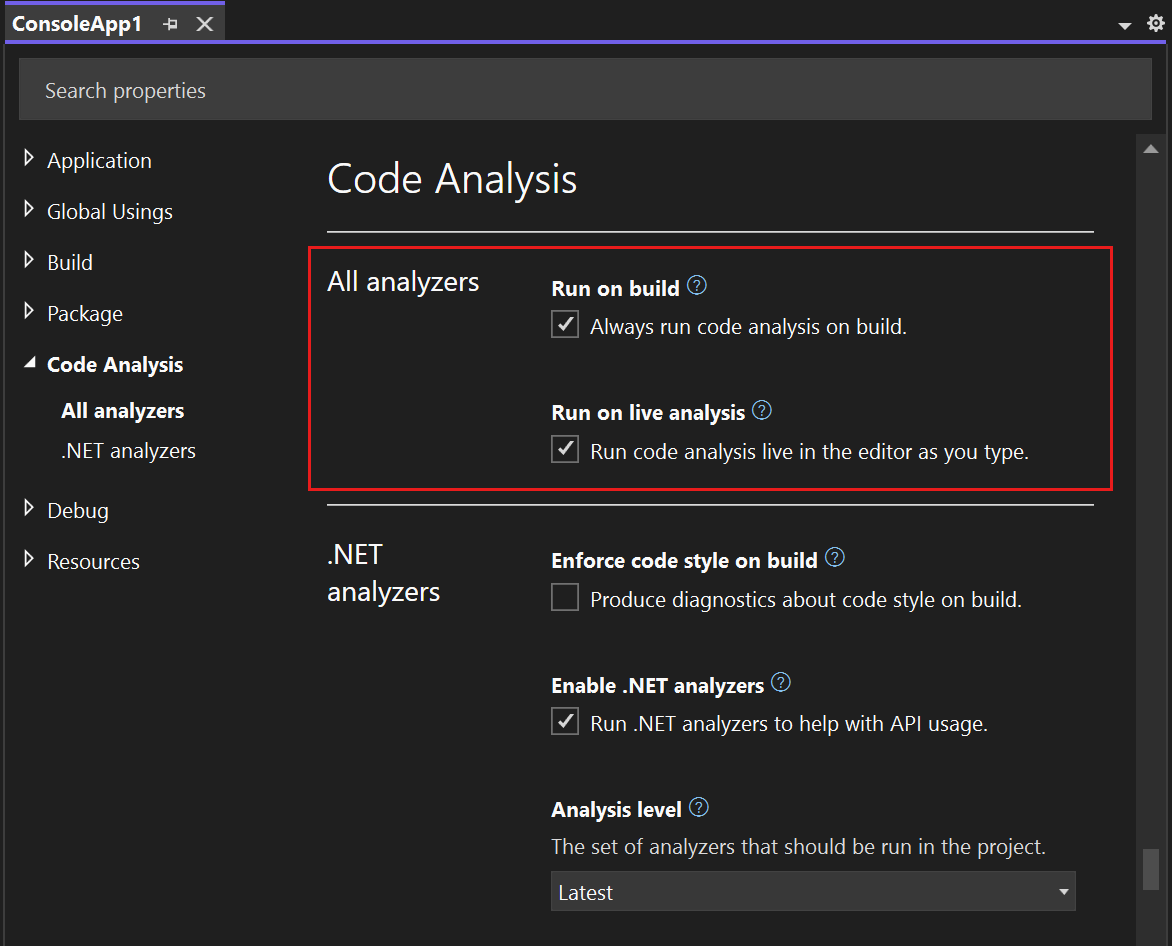
Derleme zamanında kaynak analizini devre dışı bırakmak için Derlemede çalıştır'ın altında Her zaman derlemede kod analizini çalıştır seçeneğinin işaretini kaldırın.
Canlı kaynak analizini devre dışı bırakmak için Canlı çözümlemede çalıştır'ın altında, Siz yazarken kod analizini düzenleyicide canlı olarak çalıştır seçeneğinin işaretini kaldırın.
Not
Visual Studio 2022 sürüm 17.0.4'den başlayarak, isteğe bağlı kod analizi yürütme iş akışını tercih ediyorsanız, canlı analiz sırasında çözümleyici yürütmeyi devre dışı bırakabilirsiniz. Alternatif olarak, bir projede veya isteğe bağlı bir çözümde kod analizi oluşturup el ile tetikleyebilirsiniz. Kod analizini el ile çalıştırma hakkında bilgi için bkz . .NET için kod analizini el ile çalıştırma.
.NET Framework projeleri
Çözümleyiciler için kaynak kodu çözümlemesini kapatmak için proje dosyasına aşağıdaki MSBuild özelliklerinden birini veya daha fazlasını ekleyin.
| MSBuild özelliği | Açıklama | Varsayılan |
|---|---|---|
RunAnalyzersDuringBuild |
Çözümleyicilerin derleme zamanında çalışıp çalışmayacağını denetler. | true |
RunAnalyzersDuringLiveAnalysis |
Çözümleyicilerin kodu tasarım zamanında canlı olarak analiz edip etmediğini denetler. | true |
RunAnalyzers |
Bu özelliğin ayarlanıp false çözümleyiciler hem derleme hem de tasarım zamanında devre dışı bırakılır. ve'den RunAnalyzersDuringLiveAnalysisönceliklidirRunAnalyzersDuringBuild. |
true |
Örneğin:
<RunAnalyzersDuringBuild>false</RunAnalyzersDuringBuild>
<RunAnalyzersDuringLiveAnalysis>false</RunAnalyzersDuringLiveAnalysis>
<RunAnalyzers>false</RunAnalyzers>
Bu sayfa Visual Studio'da kod analizini devre dışı bırakmanızı sağlar. Devre dışı bırakabileceğiniz öğelerle ilgili sınırlamalar vardır ve kod analizini kapatma yordamı birkaç faktöre bağlı olarak farklılık gösterir:
Proje türü (.NET Core, .NET Standard ve .NET 5+ ile .NET Framework karşılaştırması)
.NET Core, .NET Standard ve .NET 5+ projeleri, Kod Analizi özellikleri sayfasında NuGet paketi olarak yüklenen çözümleyicilerden kod analizini kapatmanıza olanak sağlayan seçeneklere sahiptir. Daha fazla bilgi için bkz . .NET Core, .NET Standard ve .NET 5+ projeleri. .NET Framework projelerinde kaynak kod analizini kapatma hakkında bilgi için bkz . .NET Framework projeleri.
Kaynak analizi ile eski analiz karşılaştırması
Bu makale, eski (ikili) çözümleme için değil kaynak kodu analizi için geçerlidir. Eski çözümlemeyi devre dışı bırakma hakkında bilgi için bkz . Yönetilen kod için ikili kod analizini etkinleştirme ve devre dışı bırakma.
.NET Core, .NET Standard ve .NET 5+ projeleri
Visual Studio 2019 sürüm 16.3 ve üzeri, Kod Analizi özellikleri sayfasında çözümleyicilerin derleme zamanında ve tasarım zamanında çalışıp çalışmadığını denetlemenize olanak tanıyan iki onay kutusu sağlar. Bu seçenekler projeye özeldir.
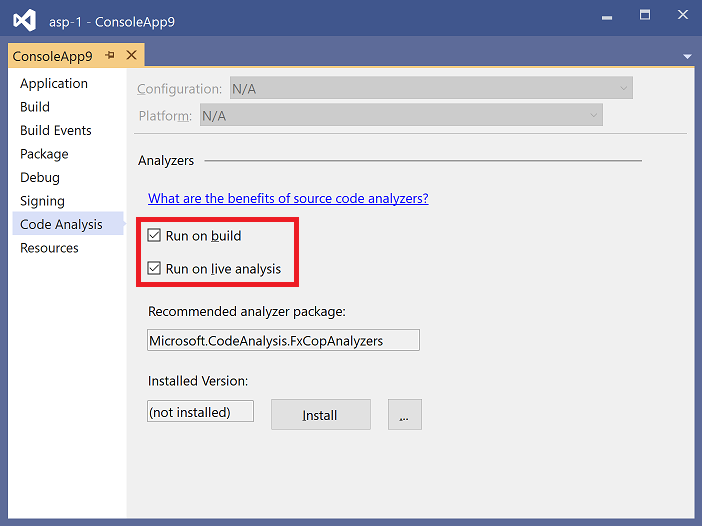
Bu sayfayı açmak için Çözüm Gezgini'da proje düğümüne sağ tıklayın ve Özellikler'i seçin. Kod Analizi sekmesini seçin.
- Derleme zamanında kaynak analizini devre dışı bırakmak için Derlemede çalıştır seçeneğini temizleyin.
- Canlı kaynak analizini devre dışı bırakmak için Canlı analizde çalıştır seçeneğini temizleyin.
Not
Visual Studio 2019 sürüm 16.5'den başlayarak, isteğe bağlı kod analizi yürütme iş akışını tercih ediyorsanız, canlı analiz sırasında çözümleyici yürütmeyi devre dışı bırakabilirsiniz. Alternatif olarak, bir projede veya isteğe bağlı bir çözümde kod analizi oluşturup el ile tetikleyebilirsiniz. Kod analizini el ile çalıştırma hakkında bilgi için bkz . .NET için kod analizini el ile çalıştırma.
.NET Framework projeleri
Çözümleyiciler için kaynak kodu çözümlemesini kapatmak için proje dosyasına aşağıdaki MSBuild özelliklerinden birini veya daha fazlasını ekleyin.
| MSBuild özelliği | Açıklama | Varsayılan |
|---|---|---|
RunAnalyzersDuringBuild |
Çözümleyicilerin derleme zamanında çalışıp çalışmayacağını denetler. | true |
RunAnalyzersDuringLiveAnalysis |
Çözümleyicilerin kodu tasarım zamanında canlı olarak analiz edip etmediğini denetler. | true |
RunAnalyzers |
Bu özelliğin ayarlanıp false çözümleyiciler hem derleme hem de tasarım zamanında devre dışı bırakılır. ve'den RunAnalyzersDuringLiveAnalysisönceliklidirRunAnalyzersDuringBuild. |
true |
Örneğin:
<RunAnalyzersDuringBuild>false</RunAnalyzersDuringBuild>
<RunAnalyzersDuringLiveAnalysis>false</RunAnalyzersDuringLiveAnalysis>
<RunAnalyzers>false</RunAnalyzers>
İlgili içerik
Geri Bildirim
Çok yakında: 2024 boyunca, içerik için geri bildirim mekanizması olarak GitHub Sorunları’nı kullanımdan kaldıracak ve yeni bir geri bildirim sistemiyle değiştireceğiz. Daha fazla bilgi için bkz. https://aka.ms/ContentUserFeedback.
Gönderin ve geri bildirimi görüntüleyin